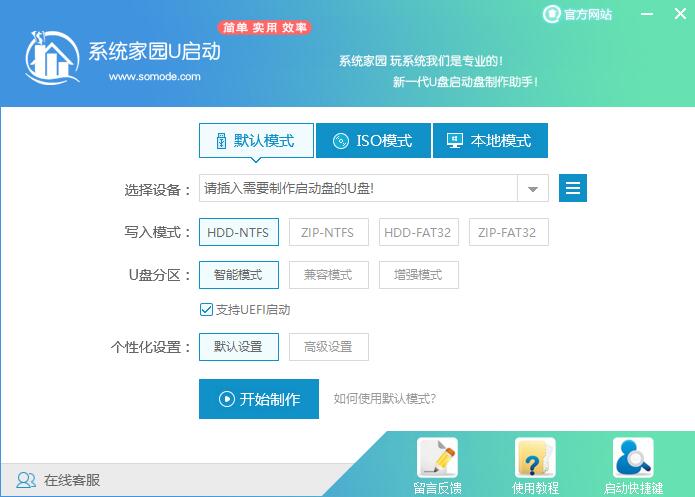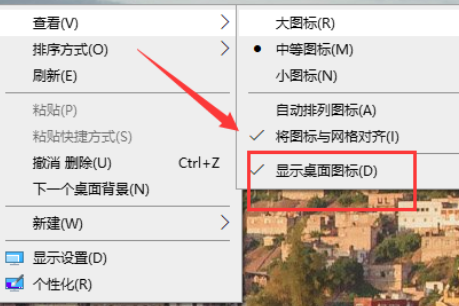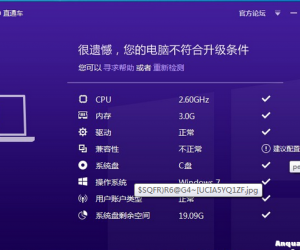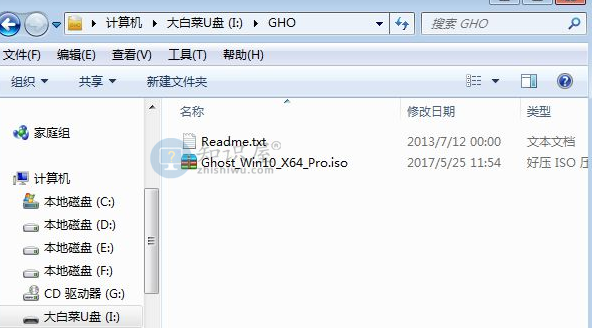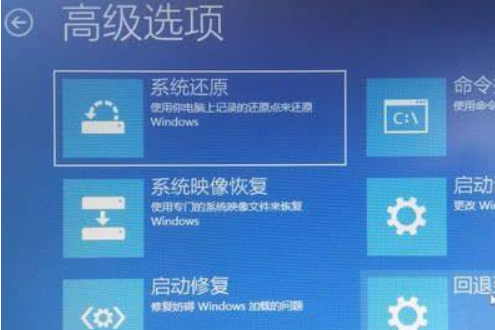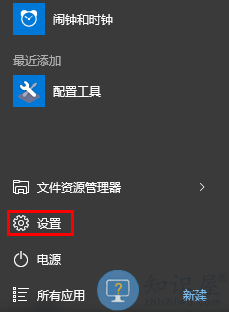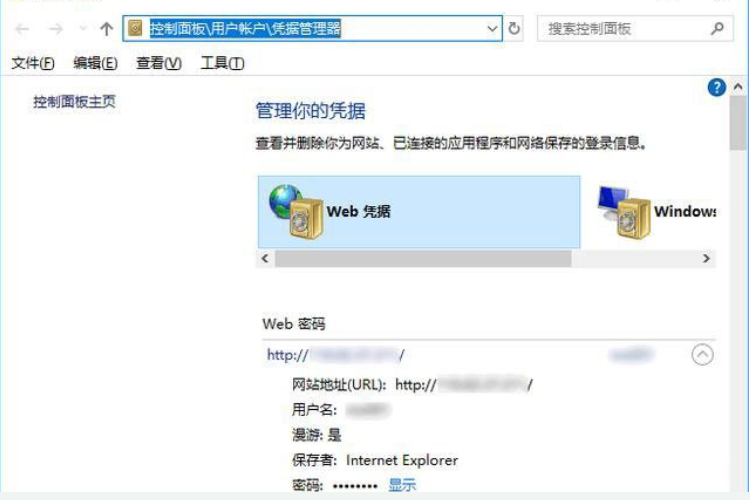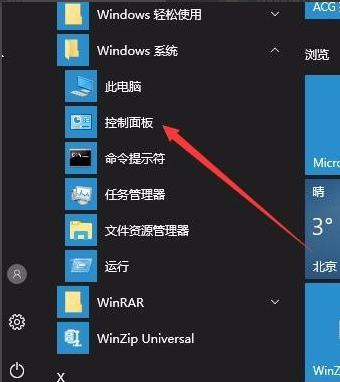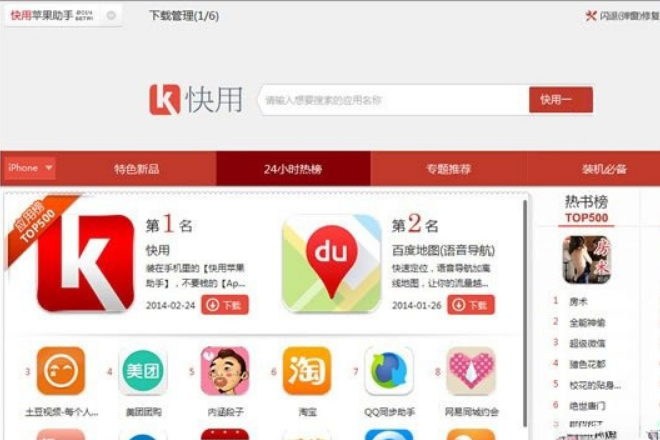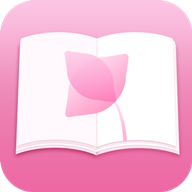win10如何设置待机密码?win10待机密码设置教程
发表时间:2021-06-01来源:网络发布:小屋
使用win10系统的时候,有时因为有事需要暂时离开,不想关机但是又不想电脑被其他人使用,那么就需要设置个待机密码了,那么win10如何设置待机密码呢?有此需要的用户,请来看看win10待机密码设置教程吧。
win10如何设置待机密码
1、首先在菜单中搜索【登录】,选择登录设置项。

2、如果没有设置登录密码的话,需要首先设置一个登录密码。单击【添加】。

3、然后输入设置你的锁屏密码。

4、创建完成后,单击下方的【完成】就行了。

5、然后进入锁屏界面后,就需要输入密码了。

(免责声明:文章内容如涉及作品内容、版权和其它问题,请及时与我们联系,我们将在第一时间删除内容,文章内容仅供参考)
知识阅读
软件推荐
更多 >-
1
 Win10访问局域网共享打印机提示无法找到打印机怎么办?
Win10访问局域网共享打印机提示无法找到打印机怎么办?2015-06-24
-
2
怎么查看Win10启动方式是UEFI还是Legacy BIOS?
-
3
升级win10后浏览器不能上网怎么办 升win10后浏览器无法上网解决办法
-
4
简单一步去除Win10任务栏的搜索和多任务按钮
-
5
win10如何玩英雄联盟?win10玩英雄联盟秒退的解决办法!
-
6
UEFI启动和Win7/8/10快速启动的区别是什么?
-
7
win10发布者不受信任怎么办 win10如何取消阻止该发布者
-
8
升级win10后360浏览器上不了网解决方法
-
9
怎么清理Win10应用商店缓存文件?
-
10
怎么清除Win10运行中的使用记录?教你清除win10运行中的记录